SysAid Server - Web-Based Help Desk

Решил попробовать такой програмный продукт как SysAid, тем более что есть бесплатная версия. Описание можно посмотреть на сайте проекта, также можно просмотреть проект в режиме демонстрации.
Для начала скачиваем дистрибутив с сайта разработчика (кстати порадовала скорость загрузки - до 15 мегабит на секунду):
| # wget http://www.ilient.com/down/sysaid-server-linux-free.tar.gz |
По завершению загрузки распаковываем архив и переходим в каталог с программой:
|
# tar -xzf sysaid-server-linux-free.tar.gz |
Далее, следуя иструкции, ознакомимся с инструкциями по установке, которые можно найти в файле INSTALL.txt. Согласно инструкции, возможны два варианта установки. Первый вариант - Embedded Database, второй - MySQL database. Остановимся более детально на втором варианте. Итак, исходя из этого нам предстоит проделать следующие действия:
- Установить SUN JAVA JRE 1.5 или старше.
- Установить Tomcat 4.1 , 5.0 или 5.5.
- Установить MySQL версии 3.x или 4.0.x.
- Создать пустую базу данных MySQL.
- Развернуть sysaid.war на Tomcat-сервере.
- Остановить Tomcat server.
- Если есть лицензионный файл для полной версии, то замените файл tomcat/webapps/sysaid/WEB-INF/conf/activation.xml.
- Виполнить init-sysaid.sh скрипт.
- Запустить tomcat сервер.
- Войти по адресу http://<host>:<port>/sysaid
На первый взгляд ничего сложного. Теперь поэтапно выполним каждый из пунктов.
1. Установить SUN JAVA JRE 1.5 или старше.
У меня на этом сервере уже установлена Java (diablo-jdk-1.6.0.07.02_3). В документации запрашивают JRE, а у меня JDK, но и так все работает. Ознакомиться с процедурой установки Java можно здесь.
2. Установить Tomcat 4.1 , 5.0 или 5.5.
Предупреждение! SysAid Не работает с Tomcat 6.0., поэтому устанавливем Tomcat 5.5. согласно требований.
Что ж... приступаем к установке. Устанавливать будем по привычной схеме, тоесть из портов.
| # cd /usr/ports/www/tomcat55/ && make install clean && rehash |
Установился... Ну и отличненько. Информация, которая может пригодится:
| Installation settings: Destination directory: /usr/local/tomcat5.5 Location of JDK: /usr/local/diablo-jdk1.6.0 Location of Java port: java/diablo-jdk16 Running as (user/group): www/www HTTP port: 8180 Shutdown listener port: 8005 AJP 1.3 connector port: 8009 Logfile stdout: /usr/local/tomcat5.5/logs/stdout.log Logfile stderr: /usr/local/tomcat5.5/logs/stderr.log |
Добавляем в rc.conf строку запуска Tomcat и запускаем приложение:
|
# echo '# Apache Tomcat ' >> /etc/rc.conf |
3. Установить MySQL версии 3.x или 4.0.x.
MySQL 5.0 уже установлен. См. пример установки и настройки.
4. Создать пустую базу данных MySQL.
|
mysql> create database sysaid; mysql> grant all on sysaid.* to 'sysaid'@'localhost' identified by 'mysql_password'; |
5. Развернуть sysaid.war на Tomcat-сервере.
Для этого, согласно INSTALL.txt, необходимо скопировать файл sysaid.war в каталог webapps Томкета. Он должен развернуть его автоматически, создав sysaid дерево директорий.
| # cp sysaid.war /usr/local/tomcat5.5/webapps/ |
6. Остановить Tomcat server.
Даем команду останова Tomcat-сервера:
| # sh /usr/local/etc/rc.d/tomcat55 stop |
7. Если есть лицензионный файл для полной версии, то замените файл tomcat/webapps/sysaid/WEB-INF/conf/activation.xml.
Лицензионного файла нету, поэтому этот пункт пропустим.
8. Виполнить init-sysaid.sh скрипт.
Запускаем скрипт на выполнение:
| # sh init-sysaid.sh Welcome to the SysAid initialization script! This script will configure the database connection and initialize the database. Usage: init_db.sh <root sysaid directory> |
Ругнулось на неверный синтаксис. В подсказке указано, что необходимо добавить путь к каталогу sysaid. Повторный запуск:
| # sh init-sysaid.sh /usr/local/tomcat5.5/webapps/sysaid Welcome to the SysAid initialization script! This script will configure the database connection and initialize the database. Please enter the host name or IP address of the MySQL server [localhost]: localhost Please enter the database name that should contain the SysAid data (please create an empty database with this name) [ilient]: sysaid Please enter the database login user name [mysql]: sysaid Please enter the database login password [mysql]: mysql_password Please confirm your input: Host name: localhost Database name: sysaid Database user name: sysaid Database password: mysql_password Would you like to proceed (y/n) ? y Would you like to check connection (y/n) ? y Checking connection.... Connection verified. Validating license ..... License verified. Account ID is free. Serial is 770CAFF1ABC62952 Please choose a main user name. Use this login for your first login into SysAid [sysaid]: admin Please choose the password of the muff login [changeit]: admin_passwd Initializing database.... Initialization complete! Please restart the web application server (Tomcat). Welcome to SysAid! |
Кажется все в порядке...
9. Запустить tomcat сервер.
Запускаем tomcat-сервер, тем более что скрипт init-sysaid.sh в последней строке тоже указал на необходимость этого действия.
| # sh /usr/local/etc/rc.d/tomcat55 start |
10. Войти по адресу http://<host>:<port>/sysaid
Во время установки Tomcat предупредил, что работает на порту 8180. Итак... Трепетный момент - проверка работоспособности. Вуаля! Окошко авторизации:
Как бы все... Но не тут-то было. Tomcat вылетал через некоторое время после запуска. Начал искать, в чем же бага. Немного "загуглившись" нашел ответ - init-sysaid.sh запускался от root и не хватало прав доступа для записи логов, вследстие чего Tomcat вылетал. "Лечится" это очень просто:
|
# chown www:www /usr/local/tomcat5.5/webapps/sysaid/WEB-INF/logs/sysaid.log |
Вот теперь все в норме... После авторизации попадаем в админку:
Было бы неплохо русифицировать систему. Для этого идем по следующему пути: Admin Portal -> Preferences -> Customize -> Translate. Language изменяем на Russian, в графе Upload translate file указываем путь к файлу перевода (скачать файл перевода для версии v6.5.05). После этого жмем кнопку Upload.
Переходим в раздел "My settings", выставляем настройки для своего аккаунта и жмем "Save":
Потом переходим в пункт "Учетные записи по умолчанию" и выставляем настройки, которые будут применяться по умолчанию для новых пользователей.
Ну а дальнейшая настройка - уже в зависимости от поставленых задач.
Итог. Полезная софтина для выездных администраторов, обслуживающих несколько компаний. Очень поможет организовать учет и автоматизировать обработку заявок пользователей.

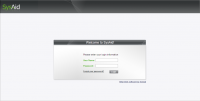
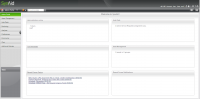
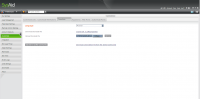
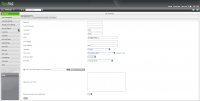
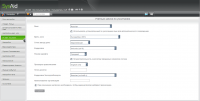


Коллеги, занимающимся выбором
Коллеги, занимающимся выбором системы для ITSM рекомендую Ilient Sysaid Helpdesk Software and Asset Management 7.5.03 x86 - полностью локализованную и настроенную.
С Витруальной машиной (http://rutracker.org/forum/viewtopic.php?t=3398446) не нужно заниматься первичной настройкой. На русский язык переведены все необходимые термины и используемые в работе списки:
1. Категории
2. Маршрутизация
3. Приоритеты
4. Сроки
5. Оперативный список
6. Тексты настраиваемых уведомлений
7. Перевод заточенный под вашу организацию
8. Вид портала конечного пользователя
login Administrator pass 1234567.
http://itmgm.ru/
Re: SysAid Server - Web-Based Help Desk
Моя статья.
Первоначально была размещена на lissyara.su/?id=2089